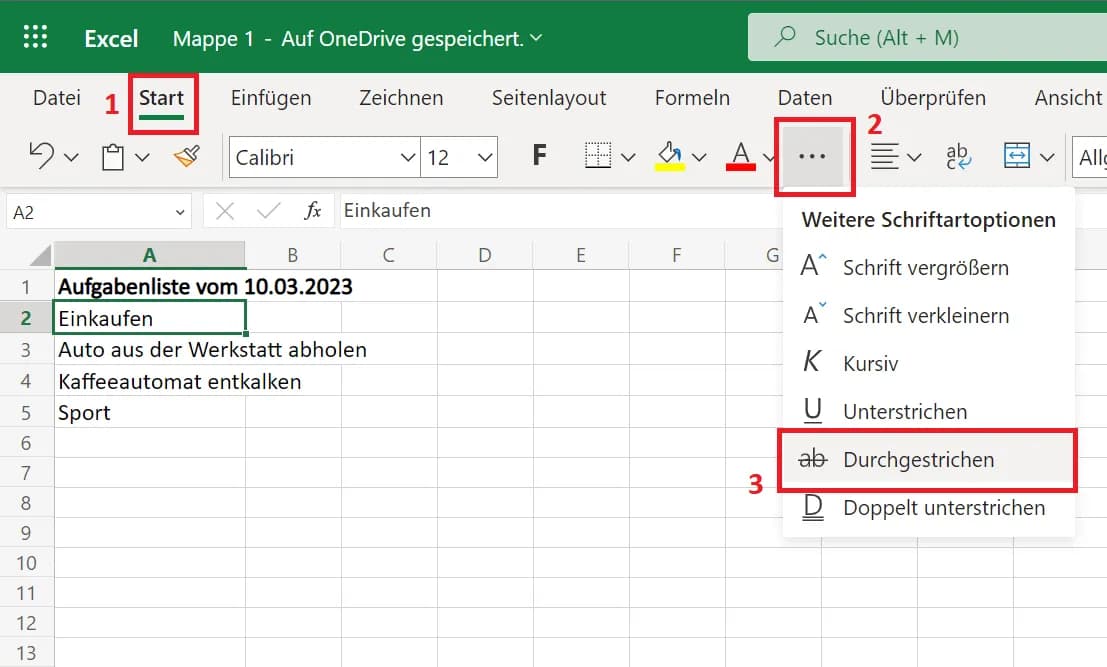Aby przekreślić tekst w Excelu, istnieje kilka prostych metod, które można zastosować. Najłatwiejszym sposobem jest użycie skrótu klawiszowego Ctrl + 5, który działa zarówno na całej zawartości komórki, jak i na jej fragmentach. Wystarczy zaznaczyć odpowiedni tekst, aby szybko uzyskać efekt przekreślenia.
Możesz także skorzystać z opcji formatowania dostępnej w menu, co daje możliwość bardziej szczegółowego dostosowania. W przypadku Excel Online, metody są podobne, co sprawia, że przekreślanie tekstu jest dostępne na różnych platformach. W tym artykule przedstawimy wszystkie dostępne metody, abyś mógł efektywnie formatować swoje dokumenty.
Najważniejsze informacje:
- Użyj skrótu klawiszowego Ctrl + 5, aby szybko przekreślić tekst.
- Aby przekreślić część tekstu, wejdź w edycję komórki i zaznacz odpowiedni fragment.
- Możesz również skorzystać z opcji „Formatuj komórki” w menu kontekstowym.
- Formatowanie warunkowe pozwala na automatyczne przekreślenie tekstu w zależności od spełnienia określonych warunków.
- Excel Online obsługuje te same metody przekreślania, co wersja desktopowa.
Jak przekreślić tekst w Excelu - proste metody formatowania
Aby przekreślić tekst w Excelu, masz do dyspozycji kilka prostych metod, które pozwolą na szybkie i efektywne formatowanie. Najłatwiejszym sposobem jest użycie skrótu klawiszowego Ctrl + 5, który działa zarówno na całej zawartości komórki, jak i na jej fragmentach. Wystarczy zaznaczyć tekst, a następnie nacisnąć tę kombinację klawiszy, aby uzyskać efekt przekreślenia.
Możesz również skorzystać z opcji dostępnych w menu Excel. Aby to zrobić, kliknij prawym przyciskiem myszy na zaznaczoną komórkę lub użyj skrótu Ctrl + 1, aby otworzyć okno formatu komórek. W zakładce „Czcionka” znajdziesz opcję „Przekreślony”, którą wystarczy zaznaczyć, aby zastosować formatowanie. Te metody są proste i intuicyjne, co czyni je idealnymi dla każdego użytkownika Excela.
Użycie skrótu klawiszowego do szybkiego przekreślenia tekstu
Użycie skrótu klawiszowego Ctrl + 5 jest najprostszym sposobem na szybkie przekreślenie tekstu w Excelu. Aby to zrobić, zaznacz komórkę lub fragment tekstu, który chcesz przekreślić. Następnie naciśnij kombinację klawiszy Ctrl + 5. Ta metoda działa zarówno w wersji desktopowej, jak i w Excel Online, co czyni ją uniwersalnym rozwiązaniem.
- Wersja Excel Desktop: Zaznacz tekst i naciśnij Ctrl + 5.
- Wersja Excel Online: Wybierz tekst i użyj tej samej kombinacji klawiszy.
- Metoda działa dla całej zawartości komórki lub tylko jej fragmentu.
Alternatywne metody formatowania przez menu Excel
Aby uzyskać efekt przekreślenia tekstu w Excelu za pomocą menu, należy skorzystać z opcji formatowania komórek. Najpierw zaznacz komórkę, w której chcesz zastosować przekreślenie. Następnie kliknij prawym przyciskiem myszy na zaznaczeniu i wybierz opcję „Formatuj komórki”. W oknie, które się otworzy, przejdź do zakładki „Czcionka” i zaznacz pole „Przekreślony”. Po zatwierdzeniu zmian, tekst w komórce zostanie przekreślony.
Możesz również uzyskać dostęp do tej samej opcji za pomocą skrótu klawiszowego Ctrl + 1, co otworzy okno formatowania komórek bez potrzeby klikania prawym przyciskiem myszy. To podejście jest szczególnie przydatne, gdy chcesz szybko dostosować wygląd tekstu bez użycia klawiatury. Dzięki tym prostym krokom, możesz łatwo przekreślić tekst w Excelu, co może być przydatne w wielu sytuacjach, takich jak tworzenie listy zadań do wykonania.
Przekreślenie fragmentu tekstu w komórce - krok po kroku
Aby przekreślić fragment tekstu w Excelu, najpierw musisz wejść w tryb edycji wybranej komórki. Możesz to zrobić, klikając dwukrotnie na komórkę lub naciskając klawisz F2. Po wejściu w tryb edycji, zaznacz fragment tekstu, który chcesz przekreślić. Następnie naciśnij Ctrl + 5, aby zastosować efekt przekreślenia tylko na zaznaczonym fragmencie.
Warto pamiętać, że przekreślenie może być użyteczne w różnych kontekstach, na przykład, gdy chcesz wyróżnić ukończone zadania w liście. Jeżeli chcesz, aby efekt był bardziej widoczny, możesz również zmienić kolor czcionki lub jej styl w tym samym oknie formatowania komórek. Dzięki tym prostym krokom, możesz skutecznie zarządzać formatowaniem tekstu w Excelu, co ułatwi organizację twoich danych.
Jak edytować tekst w komórce przed zastosowaniem przekreślenia
Aby przekreślić tekst w Excelu, najpierw musisz edytować zawartość wybranej komórki. Możesz to zrobić, klikając dwukrotnie na komórkę, co automatycznie wprowadza cię w tryb edycji. Alternatywnie, możesz użyć klawisza F2, aby rozpocząć edycję zawartości komórki. Po wejściu w tryb edycji, zaznacz fragment tekstu, który chcesz przekreślić, używając myszy lub klawiszy strzałek w połączeniu z klawiszem Shift.
Wskazówki dotyczące formatowania czcionki w Excelu
Podczas formatowania czcionki w Excelu, pamiętaj o kilku ważnych zasadach, które pomogą ci uzyskać najlepsze rezultaty. Zawsze wybieraj odpowiednią wielkość czcionki, aby tekst był czytelny, zwłaszcza jeśli planujesz używać przekreślenia. Używaj różnych stylów, takich jak pogrubienie czy kursywa, aby wyróżnić ważne informacje. Dobrze jest również dostosować kolor czcionki w zależności od kontekstu, co może zwiększyć przejrzystość twojego dokumentu.
Formatowanie warunkowe - automatyczne przekreślenie tekstu
Formatowanie warunkowew Excelu to potężne narzędzie, które pozwala na automatyczne stosowanie efektów formatowania, takich jak przekreślenie tekstu, w zależności od spełnienia określonych warunków. Aby ustawić regułę formatowania warunkowego, najpierw zaznacz zakres komórek, który chcesz sformatować. Następnie przejdź do zakładki „Narzędzia główne” i kliknij „Formatowanie warunkowe”, a potem wybierz „Nowa reguła”. Wybierz opcję „Użyj formuły do określenia komórek do sformatowania” i wprowadź odpowiednią formułę, aby ustalić, kiedy tekst ma być przekreślony.
Przykładowo, jeśli chcesz, aby tekst był przekreślony, gdy w innej komórce znajdzie się wartość „TAK”, użyj formuły `=$B4="TAK"`. Po wpisaniu formuły, kliknij przycisk „Format”, przejdź do zakładki „Czcionka” i zaznacz opcję „Przekreślony”. Po zatwierdzeniu wszystkich ustawień, Excel automatycznie zastosuje przekreślenie do tekstu w komórkach, które spełniają określone warunki. To podejście pozwala na dynamiczne zarządzanie formatowaniem, co jest szczególnie przydatne w przypadku dużych zestawów danych.
Tworzenie reguły formatowania warunkowego dla przekreślenia
Aby stworzyć regułę formatowania warunkowego dla przekreślenia, zacznij od zaznaczenia komórek, które chcesz monitorować. Następnie przejdź do zakładki „Narzędzia główne” i kliknij „Formatowanie warunkowe”, a potem „Nowa reguła”. Wybierz opcję „Użyj formuły do określenia komórek do sformatowania” i wpisz odpowiednią formułę, na przykład `=$B4="TAK"`. Po tym, kliknij „Format”, przejdź do zakładki „Czcionka” i zaznacz opcję „Przekreślony”, a następnie zatwierdź wszystkie ustawienia.
| Warunek | Opis |
|---|---|
| =$B4="TAK" | Przekreślenie, gdy w komórce B4 znajduje się „TAK”. |
| =$C5<10 | Przekreślenie, gdy wartość w komórce C5 jest mniejsza niż 10. |
| =$D6="Zakończone" | Przekreślenie, gdy w komórce D6 znajduje się „Zakończone”. |
Przykłady zastosowania formatowania warunkowego w Excelu
Formatowanie warunkowe w Excelu może być użyteczne w wielu sytuacjach, zwłaszcza gdy chodzi o przekreślenie tekstu. Na przykład, możesz ustawić regułę, która przekreśli tekst w komórce, jeśli wartość w sąsiedniej komórce wynosi „Zakończone”. Innym przykładem jest sytuacja, gdy chcesz, aby tekst był przekreślony, gdy data w komórce jest wcześniejsza niż dzisiejsza, co jest przydatne w zarządzaniu terminami. Możesz również ustawić przekreślenie dla komórek, w których wartość jest mniejsza niż 0, co może pomóc w identyfikacji strat finansowych w arkuszu kalkulacyjnym.
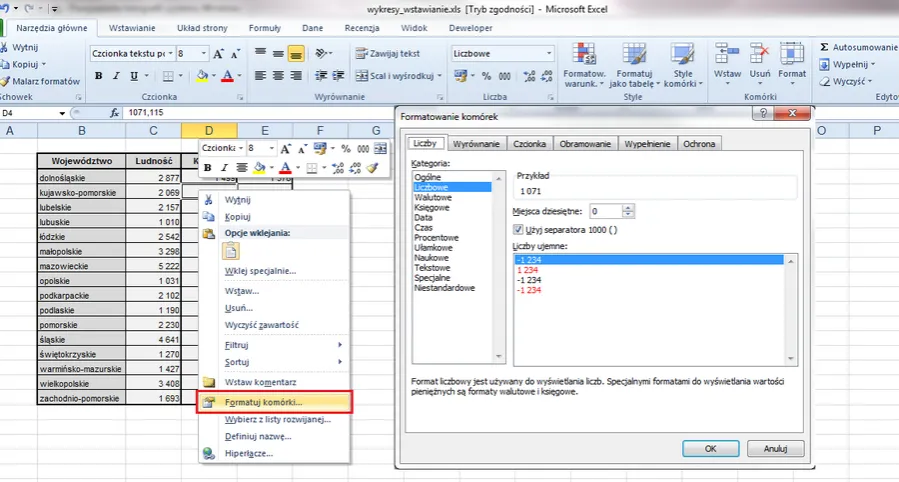
Rozwiązywanie problemów z przekreślaniem tekstu w Excelu
Podczas pracy z przekreślaniem tekstu w Excelu użytkownicy często napotykają na kilka typowych problemów. Często zdarza się, że przekreślenie nie działa, ponieważ nieprawidłowo zdefiniowano regułę formatowania warunkowego. Aby to naprawić, upewnij się, że formuła jest poprawna i odnosi się do odpowiednich komórek. Innym problemem może być brak zaznaczenia odpowiednich komórek przed zastosowaniem reguły, co również skutkuje brakiem efektu przekreślenia.
Innym powszechnym błędem jest nieaktualizowanie reguł formatowania po wprowadzeniu zmian w danych. Aby upewnić się, że formatowanie działa poprawnie, zawsze sprawdzaj, czy dane w komórkach odpowiadają warunkom reguły. Warto również pamiętać, że niektóre wersje Excela mogą różnić się w działaniu formatowania warunkowego, co może prowadzić do nieporozumień. Regularne testowanie i aktualizacja reguł pomoże uniknąć frustracji związanej z nieprawidłowym działaniem przekreślenia.
- Sprawdź, czy formuła reguły formatowania jest poprawna.
- Upewnij się, że zaznaczone są odpowiednie komórki przed zastosowaniem reguły.
- Regularnie aktualizuj reguły formatowania po wprowadzeniu zmian w danych.
Jak wykorzystać przekreślenie w Excelu do analizy danych
Przekreślenie tekstu w Excelu to nie tylko estetyczny sposób na zaznaczenie ukończonych zadań, ale także potężne narzędzie do analizy danych. Możesz wykorzystać formatowanie warunkowe do automatycznego przekreślenia danych, które nie spełniają określonych kryteriów, co ułatwi identyfikację problematycznych obszarów w raportach. Na przykład, w arkuszu kalkulacyjnym zawierającym wyniki sprzedaży, możesz ustawić regułę, która przekreśli wszystkie pozycje, gdzie sprzedaż spadła poniżej oczekiwanego poziomu, co pozwoli na szybkie zidentyfikowanie produktów wymagających dalszej analizy.
Dodatkowo, wykorzystując przekreślenie w połączeniu z innymi formami formatowania, takimi jak zmiana koloru tła lub czcionki, możesz stworzyć bardziej złożone wizualizacje danych. Tego rodzaju podejście nie tylko poprawia przejrzystość danych, ale także umożliwia lepsze podejmowanie decyzji w oparciu o wizualne wskazówki. W miarę jak technologia i analityka danych stają się coraz bardziej zintegrowane, umiejętność efektywnego wykorzystania formatowania w Excelu będzie kluczowa dla wszystkich profesjonalistów zajmujących się danymi.